BSOD veya Ölümün Mavi Ekranı, bilgisayar çöktüğünde Windows kullanıcıları arasında bir hata mesajı, bir QR kodu ve mavi bir ekran üzerinde bir hata mesajı gösterdiği konusunda rezildir. Ancak, bazı nadir durumlarda, kullanıcılar, arka plan renginin soluk pembe olması dışında, her şeyin BSOD sorunlarına benzer olduğu Pembe Ölüm Ekranı yaşadıklarını bildirmiştir. Bu çok nadir sorun, sisteminizdeki herhangi bir donanım/yazılım sorunu nedeniyle ortaya çıkmış olabilir.
İçindekiler
Düzeltme 1 – Grafik kartınızı güncelleyin
Sisteminizdeki grafik kartını güncellemeyi deneyin.
1. İlk başta, düğmesine basın Windows tuşu+X anahtarlar birlikte.
2. Ardından, “ üzerine dokunun.Aygıt Yöneticisi” erişmek için.

3. Aygıt Yöneticisi açıldığında, “ üzerine dokunun.Ekran adaptörleri” genişletmek için.
4. Ardından, ekran sürücünüze sağ tıklayın ve “Sürücüyü güncelle“.
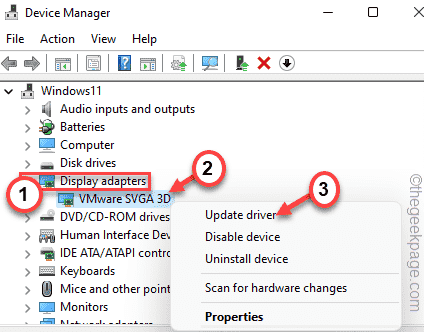
5. Ardından, “Sürücüleri otomatik olarak ara" pencerede.
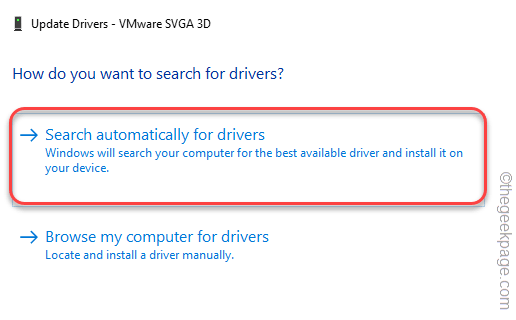
Windows şimdi grafik sürücüsünün en son sürümünü sisteminize indirecek ve kuracaktır.
Sistemi yeniden başlatın ve bunun çalışıp çalışmadığını kontrol edin.
NOT – Ek olarak, en son sürümünü de indirebilirsiniz. Nvidia, AMD, Intel grafik sürücüleri doğrudan sisteminizde ve manuel olarak yükleyin.
Düzeltme 2 - Gereksiz tüm öğelerin bağlantısını kesin
Sisteminize bazı gereksiz öğeler taktınız, bunları çıkarmayı deneyin ve kontrol edin.
1. İlk başta, bilgisayarınızın tamamen kapatıldığından emin olun.
2. Şimdi sistemi güç kaynağından dikkatlice çıkarın.
3. Ardından, tüm harici aygıtları sisteminizden çıkarın (çeşitli USB adaptörleri, dongle'lar, harici HDD'ler, USB sürücüler dahil).
5. Bunu yaptıktan sonra, güç kablosunu sisteminize takın ve makinenizi AÇIN.
Bilgisayarınız başlatılırken, pembe ekran ölüm sorununu görüp görmediğinizi kontrol edin.
Düzeltme 3 - Ekranı manuel olarak kontrol edin
Kullanmakta olduğunuz monitör/görüntüleme ünitesinin arızalı olma ihtimali vardır.
1. Monitörün bağlantısını kontrol edin.
2. Monitörle ilgili bir sorun olup olmadığını belirlemenin en iyi yolu, monitörü sisteminizden ayırmak ve başka bir PC/dizüstü bilgisayarla test etmektir.
Başka bir bilgisayarda ekranda pembe bir renk tonu sorunu fark edip etmediğinizi kontrol edin. Eğer değilseniz, sorun mevcut sisteminizdedir.
Düzeltme 4 - Temiz Modu kullanın
Sorunun temel nedenini belirlemek ve buna göre işlem yapmak için sisteminizi temiz önyükleme yapabilirsiniz.
1. İlk başta, düğmesine basın Windows tuşu + R anahtarlar birlikte.
2. Ardından, bu komutu yazın ve Girmek anahtar.
msconfig
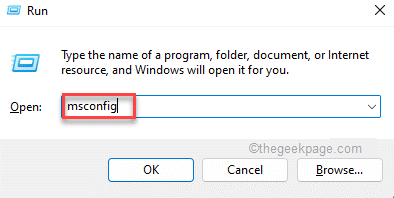
3. Sistem Yapılandırma penceresinde, “Genel” sekmesi.
4. Burada, “Seçicibaşlamak” seçeneğini işaretleyin ve ardından “Başlangıç öğelerini yükle" seçenek.
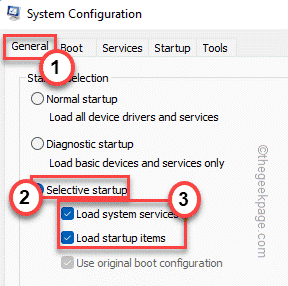
5. Bundan sonra, “Hizmetler" Bölüm.
6. Burada, zorundasın Kontrol NS "Bütün Microsoft Servisleri'ni gizle" kutu.
7. Ardından, “ üzerine dokunun.Tümünü devre dışı bırak” seçeneği tüm üçüncü taraf uygulamaları devre dışı bırakmak için.

Bu şekilde, işaretçi titreme sorununu etkileyen tüm hizmetler durdurulacaktır.
8. Ardından, “ üzerine dokunun.Başlamak” sekmesi.
9. Şimdi, “ üzerine dokununGörev Yöneticisini Aç“.
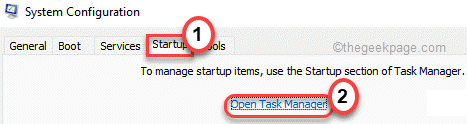
Görev Yöneticisi açılacaktır.
10. Sistemle otomatik başlatmaya ayarlanmış tüm hizmetler burada listelenir.
11. Ardından, hizmete sağ tıklayın ve “ üzerine dokunun.Devre dışı bırakmak“.
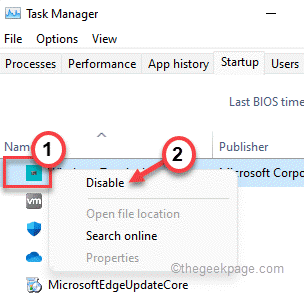
Şimdi Görev Yöneticisini kapatın ve Sistem Yapılandırma penceresine dönün.
12. üzerine tıklamayı unutmayın”Uygulamak” ve ardından “Tamam“.

Makinenizi yeniden başlatmak için bir istemin göründüğünü fark edeceksiniz.
13. Sadece, “Tekrar başlat” sisteminizi hemen yeniden başlatmak için.

Sisteminiz yeniden başladığında, aynı Pembe Ölüm Ekranı ile karşı karşıya olup olmadığınızı kontrol edin.
Sorunu yaşamıyorsanız, bu soruna üçüncü taraf bir yazılımın neden olduğunu düşebilirsiniz.
1. basın Windows tuşu + R anahtarlar birlikte.
2. Ardından, "yazınappwiz.cpl” ve “ üzerine tıklayınTamam“.

3. Programlar ve Özellikler penceresinde, uygulamaların listesini göreceksiniz.
En son hangi uygulamaların yüklendiğini kontrol edin.
4. En son yüklenen uygulamaya sağ tıklayın ve “Kaldır” uygulamasını kaldırmak için.

Bunu yaptıktan sonra sorununuz çözülmelidir.
Ek İpuçları –
1. Bir oyunda bu sorunla karşılaşıyorsanız, yeniden yüklemeyi deneyin.
2. Mümkünse başka bir görüntü birimi kullanmayı deneyin.